Het lijdt geen twijfel dat de Amazon Echo echt een geweldig apparaat is. Het integreert met veel geweldige applicaties van derden, is in staat om je Amazon-account te beheren (inclusief het bestellen van items bij Amazon), kan alarmen en timers instellen, je agendagegevens lezen, muziek afspelen en de nieuwsflits lezen als je daarom vraagt . Bovendien wordt het geleverd met veel vaardigheden die gebruikers kunnen activeren om de bruikbaarheid verder te vergroten. Het enige probleem met Amazon Echo is dat het alleen beschikbaar is in de VS. Dus als je niet uit de VS komt, maar het Alexa-apparaat interessant vindt, hebben we goed nieuws voor je.
In dit artikel bespreken we een aantal methoden die kunnen worden gebruikt om Amazon Echo bruikbaar te maken buiten de VS. Het proces zou vrijwel hetzelfde moeten zijn voor andere Alexa-apparaten zoals Amazon Tap of Echo Dot. Dus als u zich in een land als het VK, Australië of India bevindt, kunt u de methoden gebruiken die we hieronder gaan bespreken om Amazon Echo voor uw locatie te laten werken.
Opmerking: Als Amazon iets verandert, of als je deze methode niet correct volgt, kan het zijn dat je Echo helemaal niet meer werkt. Wees dus voorzichtig, en neem het mij niet kwalijk als je iets verprutst. Hoewel, op het moment van schrijven, deze methode prima werkt, zou het goed moeten komen.
De Alexa-app installeren
De eerste hindernis waarmee gebruikers worden geconfronteerd wanneer ze proberen Echo buiten de VS op te zetten, is het feit dat de Amazon Alexa-app (Android, iOS) simpelweg nergens anders beschikbaar is dan in de VS. Gelukkig zijn er eenvoudige oplossingen voor dit probleem.
Op iOS
Maak je geen zorgen als je een iOS-apparaat gebruikt en je bent niet gejailbreakt. U kunt ons artikel over het installeren van geografisch beperkte apps op de iPhone volgen of de ingesloten video bekijken.
Op Android
Als u een Android-apparaat gebruikt, is het proces nog eenvoudiger en kunt u ons artikel over het installeren van geografisch beperkte apps op een Android-apparaat volgen of gewoon het APK-bestand installeren.
De tijdzone wijzigen
Omdat de Echo officieel alleen in de VS wordt ondersteund, accepteert deze natuurlijk alleen tijdzones en locaties binnen de VS. Als je het speaker / smart home-apparaat buiten de VS wilt gebruiken, kun je het gebruiken zonder de tijdzone te wijzigen, maar met het voorbehoud dat het de verkeerde tijd aangeeft en dat je alarmen en herinneringen niet op tijd afgaan, omdat tijdzones . Dus hoe lossen we dat op? Dit is niet zo eenvoudig als het installeren van de Alexa-app, en het vereist dat je een beetje rommelt met de API-verzoeken. Als het ontmoedigend klinkt, maak je geen zorgen, we zullen je er stap voor stap doorheen leiden. Dus laten we beginnen.
Het HTTP-verzoek ophalen
- Start eerst Chrome en ga naar alexa.amazon.com. Open dan Chrome Developer Tools (Command + Option + I op Mac) en navigeer naar het "Netwerk" tabblad.
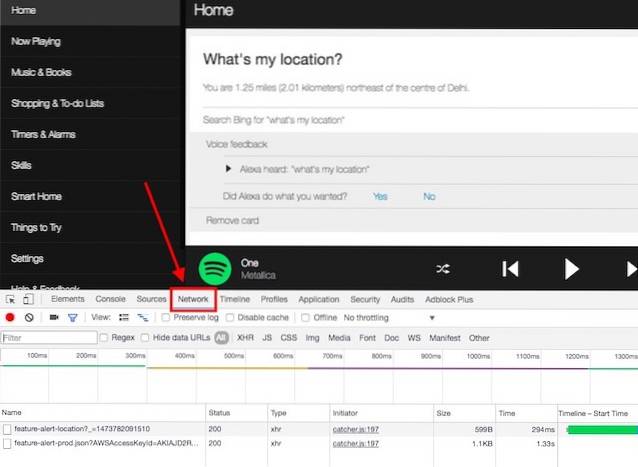
- Type "Apparaatvoorkeuren" op het tabblad Filter voor het netwerk. We doen dit zodat we alleen de HTTP-verzoeken zien die 'apparaatvoorkeuren' in hun naam hebben, en dat zijn de verzoeken waar we op willen letten.
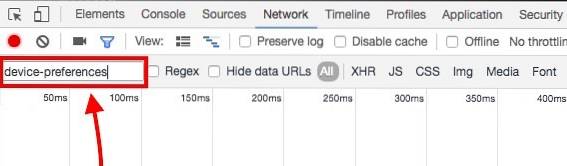
- Ga op de Alexa-website naar "Instellingen", en klik op je echo. Het zal zoiets als XYZ's Echo worden genoemd. Voor mij heet het "Akshay's Echo".
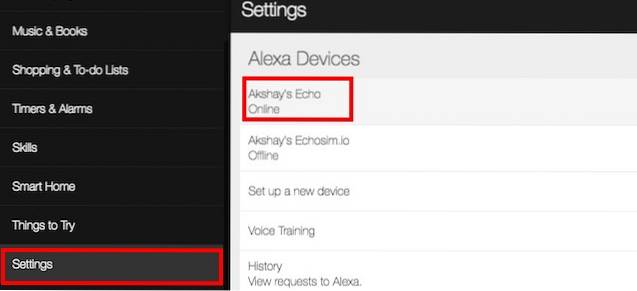
- Scroll naar beneden en klik op "Bewerk" naast "Apparaatlocatie"
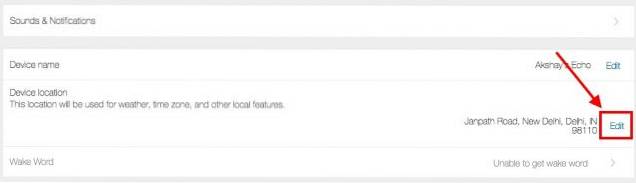
- Begin met typen Amerikaans adres hier gebruikten we "2201 Westlake Avenue, Suite 200, Seattle, WA 98121", en klikten vervolgens op "Sparen". In de Developer Tools ziet u een aantal vermeldingen, selecteer het een aan de onderkant. Klik er met de rechtermuisknop op en selecteer "Kopieer als krul.
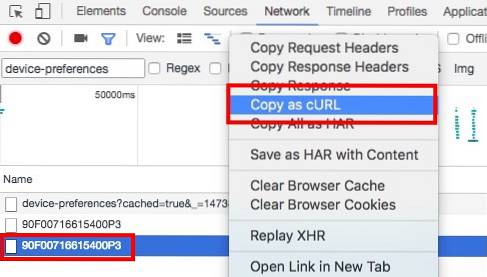
Spelen met het verzoek
Nu we het verzoek als curl hebben gekopieerd, kunnen we doorgaan en de velden wijzigen in waarden die bij ons passen. Volg de onderstaande stappen om uw lokale tijdzone op de Amazon Echo te laten werken:
- Ten eerste, plak de gekopieerde curl-opdracht in een editor zoals Sublime Text of Notepad ++. Nu kunnen we beginnen met het bewerken. Het eerste dat u moet wijzigen, is de "TimeZoneId". Zoek naar "timeZoneId" in de teksteditor waar u de curl-opdracht hebt geplakt, en verander die in de tijdzone waarin u zich bevindt. Voor ons was dat "Azië / Kolkata".

Opmerking: U moet de tijdzone weten waarin u zich bevindt, u kunt de volledige lijst hier bekijken.
- Nu, stuur het curl-commando. Als u niet weet hoe u dat moet doen, hebben we het in de volgende sectie behandeld.

- Zodra dat is gebeurd, wijzigt u de volgende velden om uw lokale waarden weer te geven:
stad ("Delhi", in ons voorbeeld)
Landcode ("IN", in ons voorbeeld)
provincie (null voor ons, als u een provincie heeft, kunt u die waarde hier invoeren.)
wijk (null, voor ons)
huisnummer (null, voor ons)

- Nu, sturen de curl verzoek opnieuw.

Opmerking: U kunt "null" -waarden gebruiken voor velden waarvoor u geen geldige informatie heeft.
- Verander daarna de volgende velden:
Stel de eerste in Postcode (er zijn er twee, stel alleen de eerste in. 110020 voor ons).
staat ("DL" voor ons)
straat (null voor ons)

- Nu, sturen het curl-verzoek opnieuw.

- Werk ten slotte het tweede postcode, en stuur dat curl-commando.

Als we dat allemaal hebben gedaan, is het tijd om te kijken of de wijzigingen hebben gewerkt! Op naar meer opwindende dingen dan.
CURL-opdrachten verzenden
cURL op Mac
Het verzenden van cURL-commando's is eigenlijk vrij eenvoudig; tenminste op een Mac. Macs worden geleverd met voorgeïnstalleerde cURL. Dus als u een Mac gebruikt, volgt u gewoon de onderstaande stappen om cURL-opdrachten te verzenden:
- Kopieer het cURL-verzoek dat u wilt verzenden.
- Open Terminal. Plak het verzoek, en druk op Enter.
Dat is alles wat u hoeft te doen om een cURL-verzoek vanaf een Mac te verzenden.
cURL op Windows
Het verzenden van een cURL-commando vanuit Windows is eigenlijk hetzelfde als op de Mac, behalve dat je het cURL-hulpprogramma moet downloaden en installeren voordat je het kunt gebruiken. Als je dat eenmaal hebt gedaan, kun je gewoon naar het Opdrachtprompt, plak het curl-verzoek, en druk op Enter.
Controleren of de wijzigingen hebben gewerkt
Controleren of je Amazon Echo de wijzigingen accepteert, is heel eenvoudig en kan eenvoudig worden gedaan door Alexa te vragen.
Zeg eens "Alexa, hoe laat is het?.
Als Alexa reageert met de juiste tijd, heeft het je tijdzone als standaard geaccepteerd.
Probeer vervolgens te zeggen "Alexa, wat is mijn locatie?
Alexa antwoordt met uw locatie in termen van uw afstand tot het centrum van de stad waar u zich bevindt. Het is niet erg nauwkeurig, maar het werkt.
Nu we de basisfunctionaliteit van de Amazon Echo hebben ingesteld om voor onze locatie te werken, kunnen we Alexa vragen om alarmen en herinneringen in te stellen, en ze zullen probleemloos werken. Dus laten we de functionaliteit van de Echo een beetje uitbreiden, zullen we?
Spotify gebruiken met Amazon Echo
Spotify is een geweldige muziekstreamingservice die zowel gratis als premium-niveaus biedt voor het luisteren naar muziek. Helaas werkt alleen het premium-lidmaatschap met de Echo. Laten we dus aan de slag gaan om de Amazon Echo muziek te laten streamen vanaf ons Spotify-account.
Landen met Spotify-ondersteuning
Als u zich in een land bevindt waar Spotify-services beschikbaar zijn, is de installatie vrij eenvoudig. Je moet gewoon meld u aan voor een premium account op Spotify (het is de eerste 30 dagen gratis en daarna $ 9,99 per maand). Ga dan gewoon naar "alexa.amazon.com", en klik op de "Muziek en boeken”Tabblad in het linkermenu. Kies Spotify uit de lijst, en Log in met je Spotify-account om muziek te streamen vanaf je Amazon Echo.
Landen zonder Spotify-ondersteuning
Als u zich in een land bevindt waar Spotify nog niet beschikbaar is. U kunt een eenvoudige oplossing gebruiken om uw Amazon Echo muziek van Spotify te laten streamen.
- Installeer een VPN extensie op Chrome (kies uit verschillende beschikbare VPN-extensies) en wijzig uw land in "Verenigde Staten".
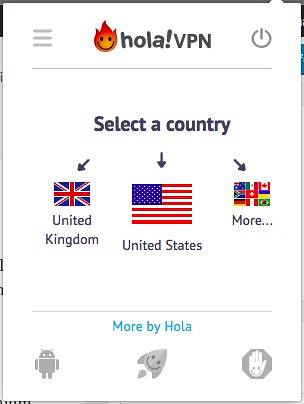
- Ga vervolgens naar Spotify en klik op "Download Spotify Premium". Klik op de volgende pagina op "Start gratis proefperiode", en vul uw aanmeldingsgegevens in.
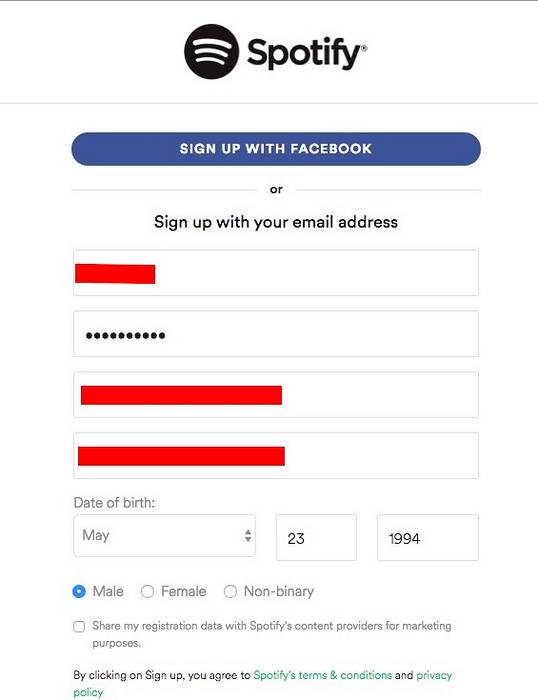
Vervolgens moet u Spotify uw creditcard- / betaalpasgegevens verstrekken. Dit levert een ander probleem op, want tenzij je een kaart hebt uit een land dat wordt ondersteund door Spotify, zullen ze deze niet accepteren. Dus, hoe kunnen we dit omzeilen? Het blijkt dat er een gemakkelijke oplossing is voor dit probleem.
Entropay: virtuele betaalpassen
Dus we hebben problemen met het krijgen van een kaart die Spotify accepteert? Voer "Entropay" in. Entropay is een website die virtuele VISA-kaarten aan gebruikers aanbiedt, die met contant geld kunnen worden geladen vanaf slechts $ 5, wat perfect is voor ons.
- Gewoon aanmelden op Entropay (het is gratis!), laad wat geld in uw virtuele bankpas, en altviool! U heeft een betaalpas die in de VS werkt.
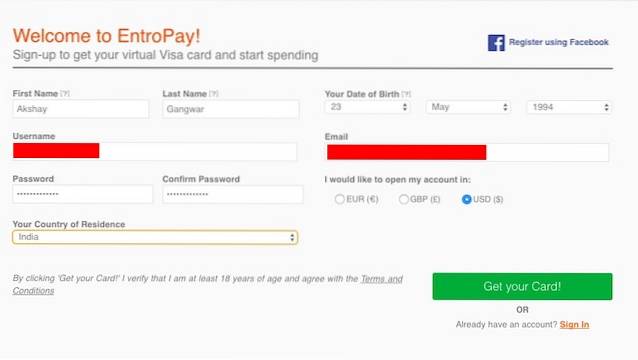
Nu kunnen we die gegevens gebruiken om ons aan te melden bij Spotify. Spotify biedt een gratis proefperiode van 30 dagen voor hun premium-service, en er wordt alleen van je kaart afgeschreven na de gratis proefperiode van 30 dagen is voorbij. Zorg er dus voor dat je minimaal $ 10 op je Entropay-betaalpas hebt staan, zodat je Spotify kunt blijven gebruiken zolang je wilt.
Spotify aan het werk krijgen
Nu je geldige kaartgegevens hebt ingevoerd op de Spotify-website, wordt je account geactiveerd. Log in op de Alexa-app of -website met je Spotify-inloggegevens en je bent gouden! Je kunt Alexa nu vragen om nummers van Spotify af te spelen.
Proberen "Alexa, speel Hymn for the Weekend van Coldplay van Spotify af
Alexa zal je vertellen dat het het nummer Hymn for the Weekend van Coldplay van Spotify afspeelt en begint het nummer te streamen. Cool toch?
U kunt dit doen voor elk nummer dat beschikbaar is op Spotify. Nog beter, je kunt Alexa gewoon vragen om een afspeellijst voor je af te spelen, en het zal je graag verplichten!
Bonus: iTunes-tracks afspelen
Als je veel muziek op iTunes hebt staan en je wilt dat afspelen met de Amazon Echo, dan is er ook een heel eenvoudige manier om dit te doen.
Zeg gewoon 'Alexa, paar“, Om de echo in de koppelingsmodus te zetten. Ga op je iPhone naar het Bluetooth-instellingen en koppel met de Amazon Echo. Nu kunt u beginnen met het luisteren naar uw iTunes-nummers vanaf de Amazon Echo. De Echo reageert op commando's zoals afspelen / pauzeren / stoppen etc, zodat u het afspelen van muziek gemakkelijk kunt regelen.
ZIE OOK: Amazon Echo vs Tap vs Echo Dot: welke is voor jou?
Gebruik Amazon Echo buiten de VS met deze handige trucs
Hoewel het geen goed teken is dat Amazon Echo nog niet in meer landen heeft gelokaliseerd, zullen de trucs die in dit artikel worden genoemd je zeker helpen om je Amazon Echo buiten de VS te laten werken, in landen als Australië, het VK, India en nog veel meer. . Het enige nadeel van deze methode is dat Alexa nog steeds het weer niet vertelt voor plaatsen buiten de Verenigde Staten (tenzij je de naam van de stad in het commando zelf vermeldt); al uw timers, alarmen en muziekstreaming werken echter probleemloos. Er is veel meer aan de Amazon Echo, en als je leuke trucs of functies van de slimme assistent kent, laat het ons dan weten in de comments hieronder. Als je net een Amazon Echo hebt gekocht, bekijk dan onze lijst met geweldige accessoires die je erbij kunt kopen.
 Gadgetshowto
Gadgetshowto



